使用过演示文稿的朋友们都知道,常常会在幻灯片的内容上使用超链接可以快速翻到需要的那一页幻灯片。下面小编就来告诉大家如何在WPS演示中使用超链接的命令,一起来看看吧。新建默认模板wps演示文稿,内容版式为空白版式。单击在线素材中的目录项,单击目录选项卡,选中其中一种目录,右击选择快捷菜单中的“插入&rd......
WPS excel如何取消科学计数法显示
WPS教程
2021-09-13 11:51:24
当我们在表格当中输入长数据的时候,表格经常会自动显示为科学计数法,很多人都看不懂科学计数法的意思,那么,我们如何在输入长数字的时候避免显示为科学计数法呢,今天我们就来教大家这个小技巧,具体怎么操作呢,一起来学习一下吧。
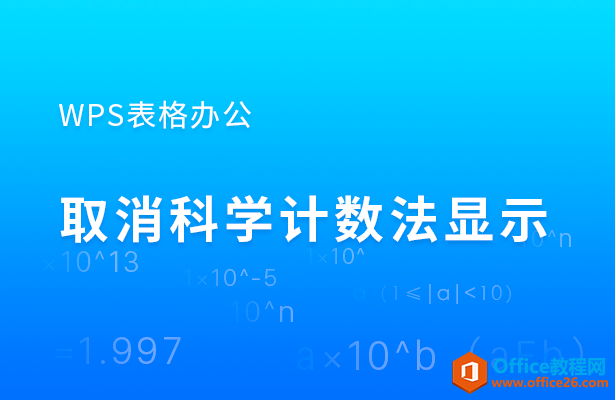
取消科学计数法显示
首先,我么看到如下表格,数据栏当中显示为123456789,但表格当中却显示1.23E+08的科学计数法模式。
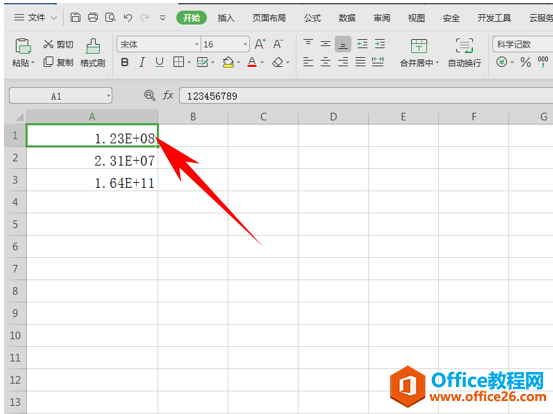
我们选中这一列,或者个别数据,单击右键选择设置单元格格式。
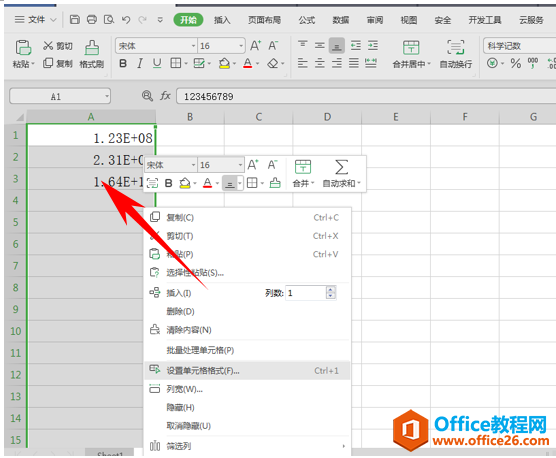
弹出单元格格式的对话框,在分类里选择自定义,然后单击类型为0,单击确定。
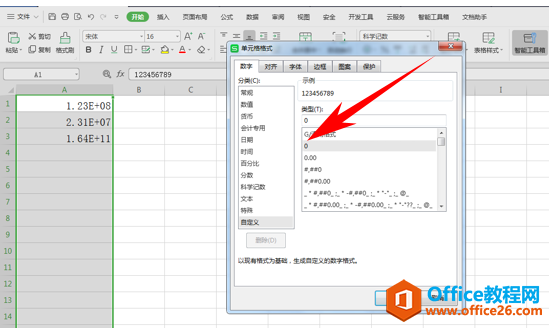
确定后,我们看到数字就已经显示为原本的长数据了。
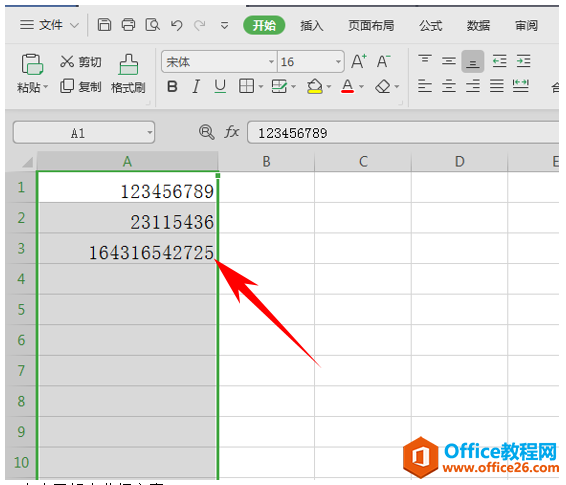
那么,在WPS表格与Excel表格当中,取消科学计数法显示的方法,是不是非常简单呢,你学会了吗?
wps下一页怎么弄,WPS表格中如何设置下一页
WPS下一页怎么弄?
wps下一页如何增加_wps下一页增加的方法
标签: WPS取消科学计数法显示excel取消科学计数法显示
相关文章





